Strategy ONE
Entfernen eines Dienstes aus dem Topologiemonitor
Der Administrator kann MicroStrategy-Produkte auf einem Computer installieren, hat aber im Moment nicht vor, diese zu konfigurieren. Um Verwirrungen zu vermeiden, kann der Administrator sie aus dem Topologiemonitor entfernen.
- Registrierung der Dienste beenden.
- Navigieren zu
/MicroStrategy/Services Registration/yamlin Ihrem Installationsverzeichnis. - Sicherung
installation_list.yamlund bearbeiten Sie ihn dann. - Um einen Dienst zu entfernen, suchen Sie den entsprechenden Dienstabschnitt in
installation_list.yamlDatei. -
Ändern Sie die
InstallTypeWert an0.Kopieren---
service:
Name: MicroStrategy-PDFExport-Service
ID: MicroStrategy-PDFExport-Service
InstallType: 0
InstallPath: "C:\\Program Files (x86)\\MicroStrategy\\Export"
CommonPath: "C:\\Program Files (x86)\\Common Files\\MicroStrategy"
Port: 20100
Tags:
version: "11.3.0000.1330" -
Navigieren Sie zu
Services Registration/jar-Ordner und führen Sie den Parser manuell mit dem folgenden Befehl aus.Kopierenjava -jar svcsreg-admin.jar parse <serviceName>Wo
<serviceName>ist der Name Ihres Dienstes. Im obigen Beispiel lautet der DienstnameMicroStrategy-PDFExport-Service. - Navigieren Sie zum Installationsverzeichnis und löschen Sie die
Services Registration/dataOrdner. - Starten Sie den Consul neu.
-
Navigieren Sie in der Workstation zur Topologieansicht und klicken Sie auf die Schaltfläche „Aktualisieren“.
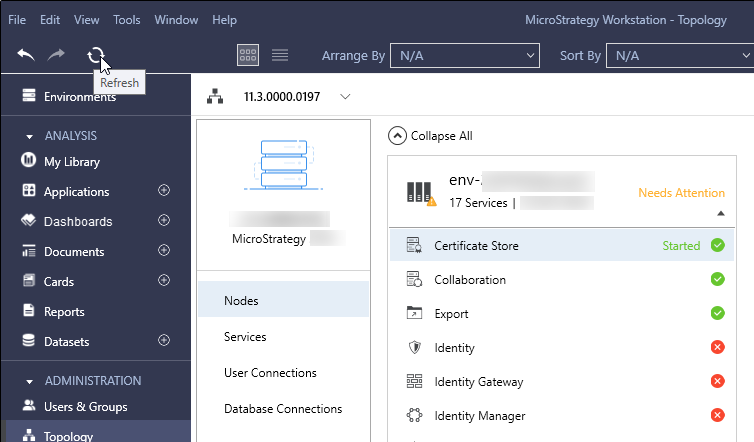
- Stellen Sie sicher, dass der entfernte Dienst nicht mehr sichtbar ist.
Einen Dienst wieder zum Topologiemonitor hinzufügen
- Registrierung der Dienste beenden.
- Navigieren zu
/MicroStrategy/Services Registration/yamlin Ihrem Installationsverzeichnis. - Um einen Service wieder hinzuzufügen, suchen Sie den entsprechenden Service-Abschnitt in
installation_list.yamlDatei. -
Ändern Sie die
InstallTypeWert an1.Kopieren---
service:
Name: MicroStrategy-PDFExport-Service
ID: MicroStrategy-PDFExport-Service
InstallType: 1
InstallPath: "C:\\Program Files (x86)\\MicroStrategy\\Export"
CommonPath: "C:\\Program Files (x86)\\Common Files\\MicroStrategy"
Port: 20100
Tags:
version: "11.3.0000.1330" -
Navigieren Sie zu
Services Registration/jar-Ordner und führen Sie den Parser manuell mit dem folgenden Befehl aus.Kopierenjava -jar svcsreg-admin.jar parse <serviceName>Wo
<serviceName>ist der Name Ihres Dienstes. Im obigen Beispiel lautet der DienstnameMicroStrategy-PDFExport-Service. - Navigieren Sie zum Installationsverzeichnis und löschen Sie die
Services Registration/dataOrdner. - Starten Sie den Consul neu.
-
Navigieren Sie in der Workstation zur Topologieansicht und klicken Sie auf die Schaltfläche „Aktualisieren“.
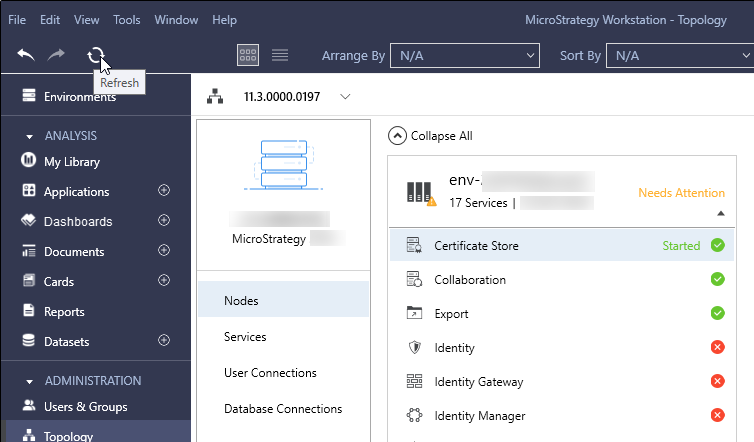
- Überprüfen Sie, ob der hinzugefügte Dienst aufgeführt ist.
